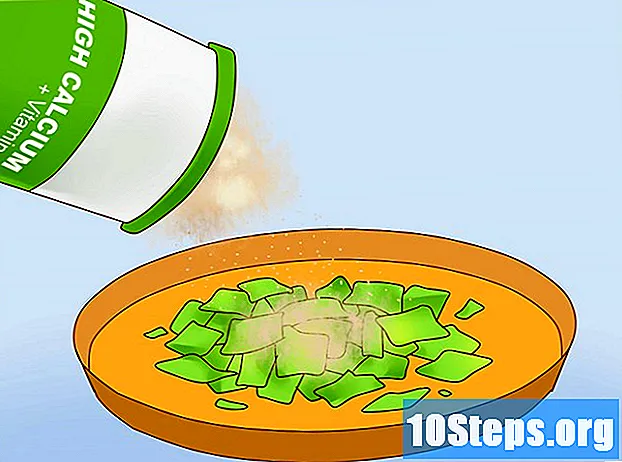Innhold
er en wiki, som betyr at mange artikler er skrevet av flere forfattere. For å lage denne artikkelen deltok frivillige forfattere i redigering og forbedring.Det er seks referanser sitert i denne artikkelen, de er nederst på siden.
Hvis du utilsiktet har installert Advanced Mac Cleaner på datamaskinen din, anbefales du å avinstallere den veldig raskt. Denne programvaren, selv om den ikke er veldig ondsinnet, vil installere moduler i systemfiler som vil trakassere deg til du kjøper en lisens for bruk, og de vil forbli på plass selv om du avinstallerer hovedprogrammet. Denne typen applikasjoner kalles a nagware i profesjonell sjargong. Noen inngrep fra normal bruk av en datamaskin er nødvendige for å avinstallere den fullstendig og overvinne motstanden til Advanced Mac Cleaner.
stadier
-

Lag før alt en sikkerhetskopi av dine personlige filer. Ikke glem å lagre alle åpne dokumenter. Fortsett som følger:- eksporter bokmerker fra nettleseren din,
- lage en kopi av parametrene til nøkkelring,
- lagre hvilken som helst fil eller dokument som fremdeles er åpent.
-

Åpne undermappen for systemverktøy. Du finner den i applikasjonsmappen. -

Start systemaktivitetsovervåker. lokal~~POS=TRUNC Avansert Mac Cleaner Klikk deretter på ikonet symbolisert av a jeg som ligger i øvre venstre hjørne av aktivitetsmonitoren. Klikk deretter på den tredje fanen, med tittelen Åpne filer og porter. Skriv ned, eller lag helst en kopi og lime av informasjonsrapporten assosiert med Advance Mac Cleaner i en e-fil. -

Gå ut av aktivitetsmonitoren. Klikk på Avslutt-knappen når du er klar til å avslutte aktivitetsmonitoren. -

Sjekk applikasjonsmappen. Klikk på fanen representert av en svart pil. Prøv å avinstallere Avansert Mac Cleaner ved å flytte ikonet til papirkurven på systemet ditt. -

Lagre arbeidet ditt og start datamaskinen på nytt. -

Rengjør systemet ditt av det som er igjen av Advanced Mac Cleaner. Du må åpne System Libraries-mappen og manuelt slette de gjenværende filene etter å ha avinstallert Advanced Mac Cleaner. -

Se listen over tilkoblede elementer. Bruk den til å finne forekomster av Advanced Mac Cleaner som fremdeles kan kjøres på systemet ditt. Følg denne fremgangsmåten for å gjøre dette:- åpne menyen til Systemvalg som ligger i den nederste linjen på skjermen,
- Klikk på oppføringen Brukere og grupper,
- Klikk på tittelen Liste over tilkoblinger når åpner vinduet med tittelen Brukere og grupper,
- sette Avansert Mac Cleaner fremtredende og klikk på ikonet som symboliserer tegnet -,
- Gratulerer, du har endelig kvittet deg med Advanced Mac Cleaner.